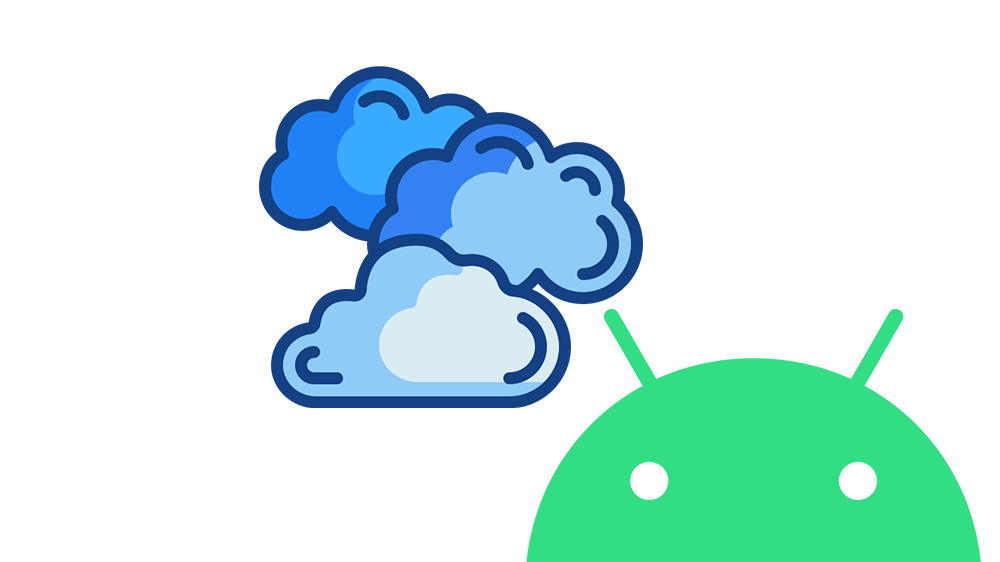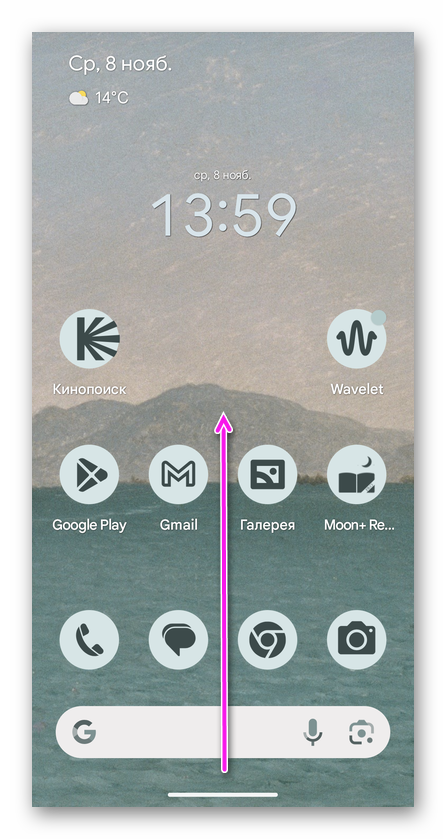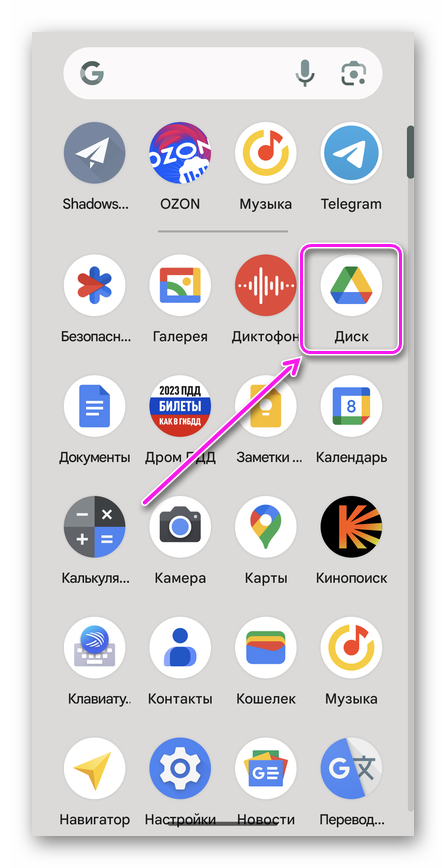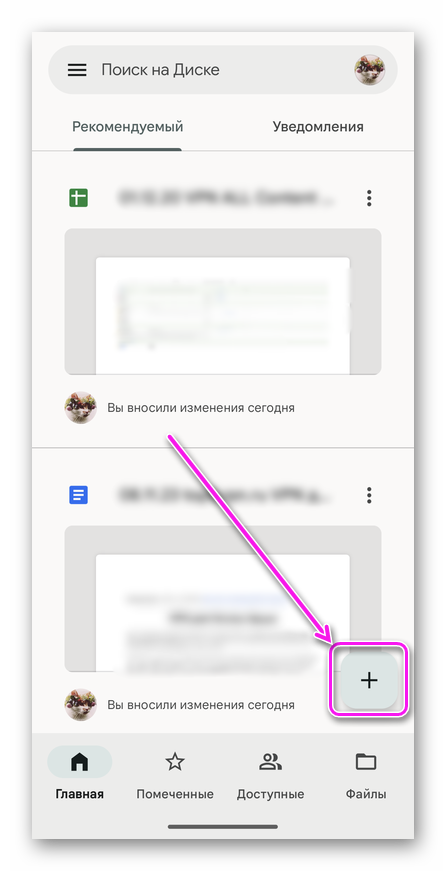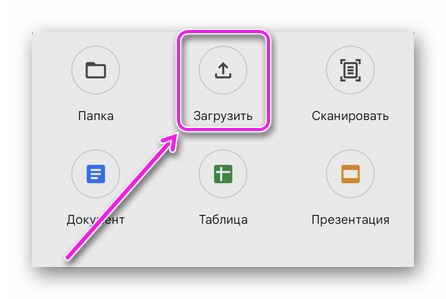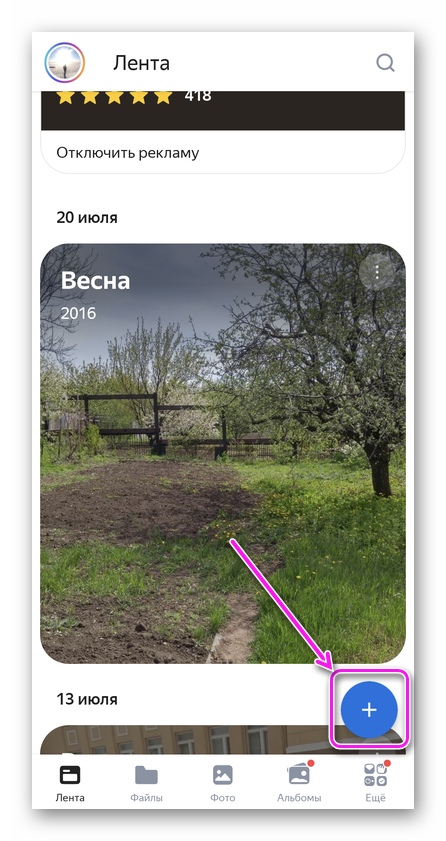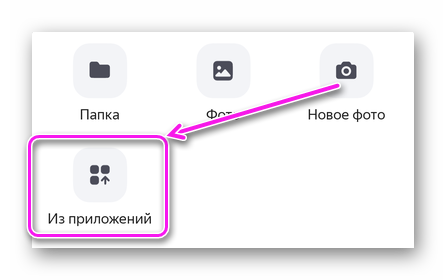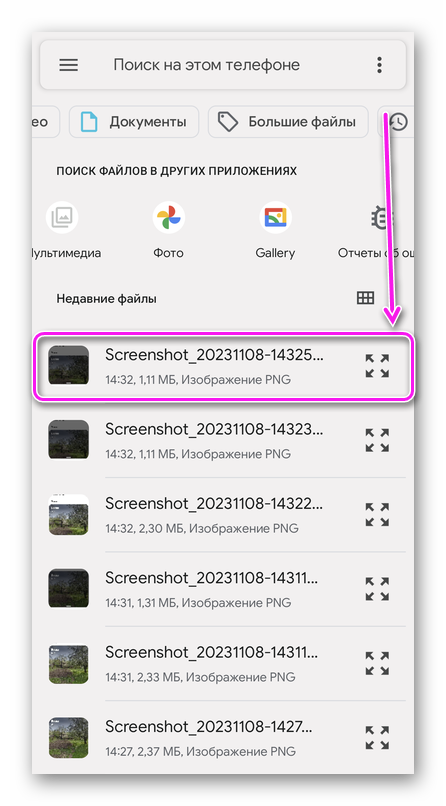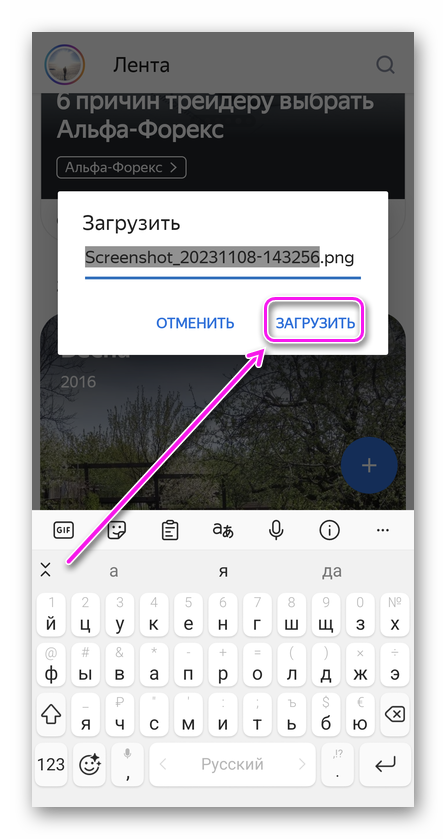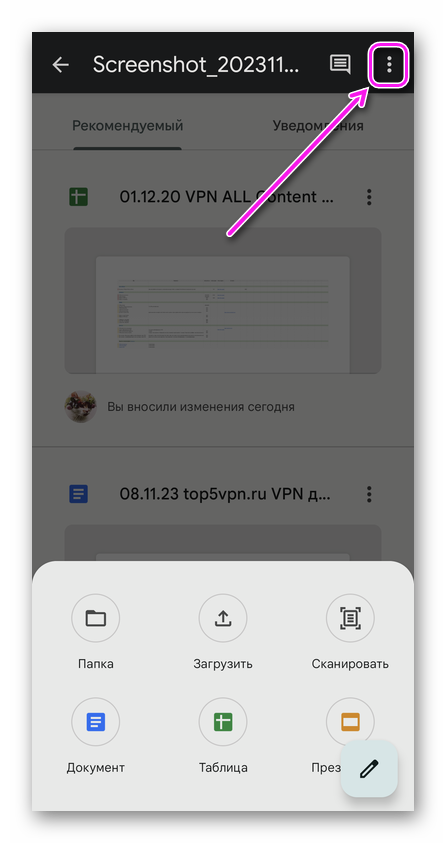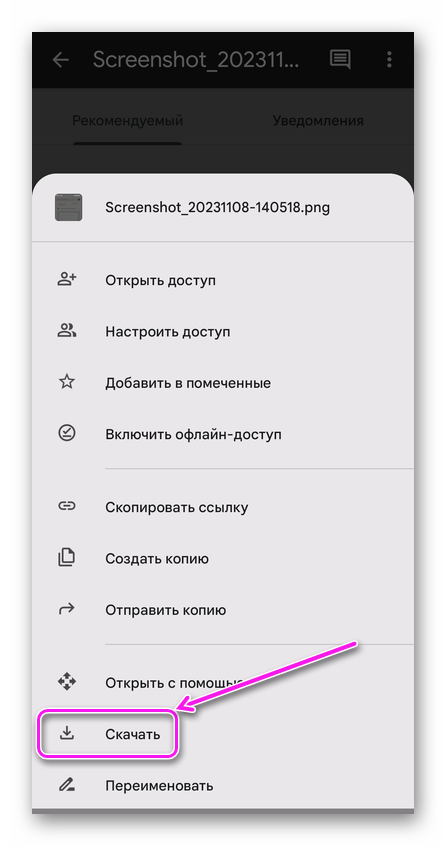Что такое облако на Android: его настройки и использование
Облако в телефоне – это приложение для доступа к удаленному серверу и файлам, на нем хранящимся. Облачные сервисы есть у каждой крупной компании, они отличаются объёмом бесплатного места для загрузки и стоимостью тарифных планов для расширения вместилища.
Как работают удаленные хранилища
Прежде чем ответить на вопрос, как зайти в облако на телефоне Андроид отметим несколько моментов:
- Облачные хранилища также называют удаленными дисками, поэтому в статье будет использован разный нейминг.
- На сервера загружают любые типы файлов, ограничения распространяются только на их размер – он не должен превышать оставшееся свободное место. Проще говоря, не получится загрузить 4 ГБ документ в сервис, где в распоряжении осталось только 3 ГБ.
- Если у пользователя истечет подписка, расширяющая объем хранилища, то размещенные в нем файлы удаляться не будут. Но загрузить новые документы получится только после продления тарифа или освобождения занятого места вручную.
- Фотографии могут сжиматься сервисом для экономии места. Эту “функцию” зачастую можно отключить в настройках.
С основой разобрались, теперь рассмотрим, как зайти в облачное хранилище на Андроиде. В качестве примера, расскажем о проектах от Google и Яндекс. Остальные выглядят и работают примерно так же, но только отечественные «облака» можно оплатить для расширения хранилища.
Каждый производитель предустанавливает собственный удаленный диск в фирменную прошивку. Это касается Xiaomi, Samsung, Google и других вендоров.
Google Диск
Стандартное облако на Андроиде, связанное с другими сервисами от Google: «Фото», «Документы» и «Заметки». Встречается не во всех устройствах, поэтому его предварительно понадобится установить:
- Найдите «Google Диск» через «Google Play» и щелкните по «Установить».
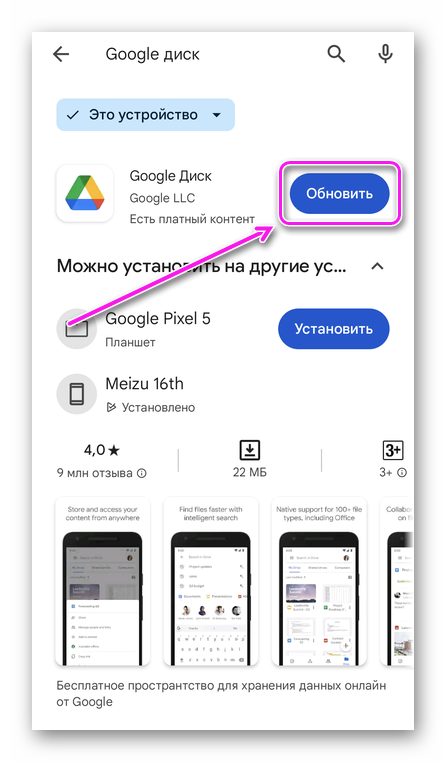
- Дождитесь завершения загрузки.
Теперь о том, где находится хранилище в телефоне:
- на главном экране в папке «Гугл»;
- в общем списке приложений, которое вызывают тапом по соответствующей клавише или свайпом снизу вверх.
Не забывайте о быстром поиске софта с помощью поисковой строки.
Теперь о том, как зайти в удаленное облако на телефоне:
- Тапаете по ярлыку и оказываетесь на странице, где необходимо ввести логин и пароль от аккаунта. Рекомендуем использовать учетную запись, к которой прикреплен Google Play, чтобы не запутаться в учетках.
- Следом вы окажетесь на главной странице с файлами, загруженными ранее или документами, к которым получили доступ от других пользователей.
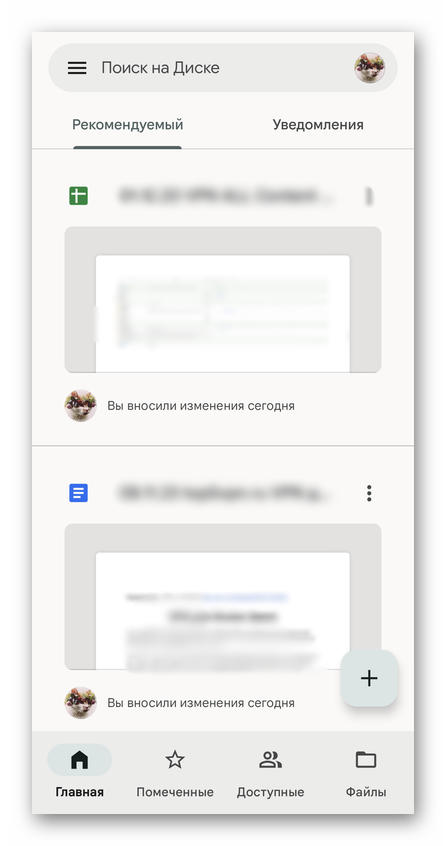
- Для загрузки документа тапните по «+» в правом нижнем углу и выберите «Загрузить».
- Откроется встроенный в приложение файловый менеджер, через который найдите и тапните по файлу для передачи в открытое облако на Андроиде.
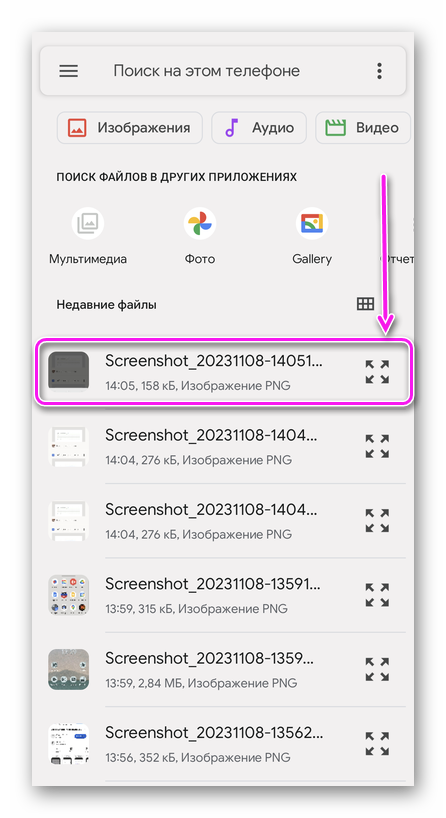
После загрузки, документ будет автоматически перенесен в раздел «Недавние».
«Google Диск» предлагает хранить до 15 ГБ файлов, но в настоящее время его нельзя свободно пополнить из России, что делает его неплохим решением для хранения мелких или сжатых документов.
Яндекс.Диск
Когда найти облако в телефоне на Андроиде не получается – скачайте его из магазина приложений.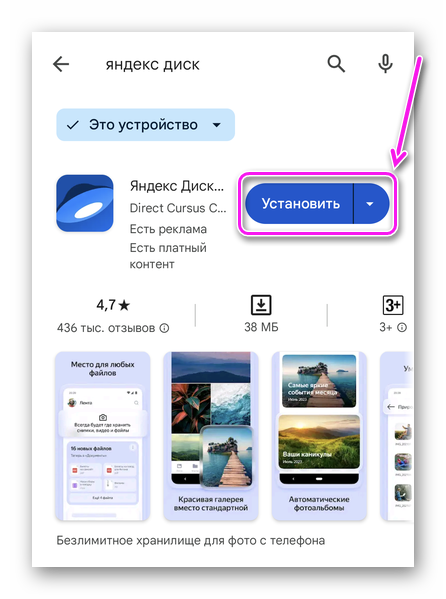
Принцип, как пользоваться облаком на Андроиде от Яндекса, мало чем отличается от такового от Google:
- После установки откройте приложение и оказавшись на первой странице, пройдите авторизацию. Поскольку на смартфоне уже была учетная запись от российского поисковика, вход произошел автоматически.
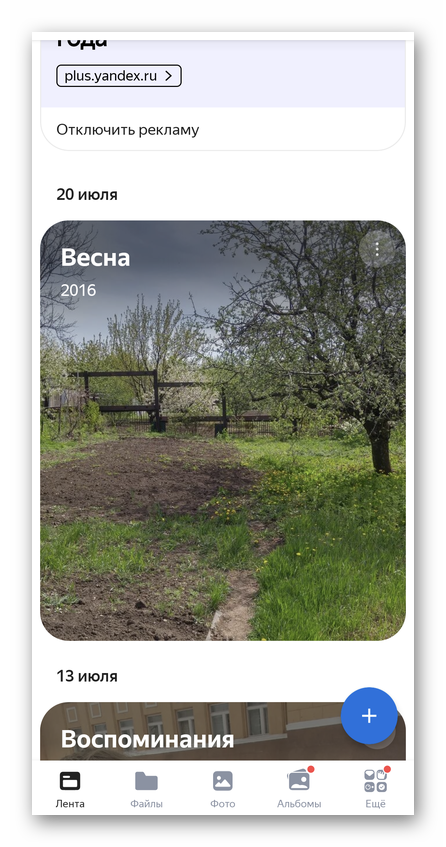
- Для загрузки нового файла, тапните по «+» в правом нижнем углу и выберите «Из приложений».
- Снова с помощью проводника найдите и выберите документ для загрузки. Перед отправкой в облако, появится предложение переименовать файл или оставить его таким же. Останется нажать на «Загрузить».
- Когда процесс завершится, документ появится в папке под названием «Файлы».
От Google, Яндекс отличается тем, что продолжает работать на российском рынке и предлагает расширить объем хранилища до 1 ТБ за 399 рублей в месяц или 2 290 рублей в год. Однако, у сервиса действует ограничение – нельзя загрузить контент размером свыше 50 ГБ.
Бесплатно пользователям выделяют 20 ГБ пространства.
Как скачать файлы
Что такое облачное хранилище в телефоне разобрались, заодно научились им пользоваться. Но как скачать из него файлы:
- Открываете приложение, находите подходящий документ и нажимаете по нему пальцем. В нашем случае, недавно загруженный скриншот.
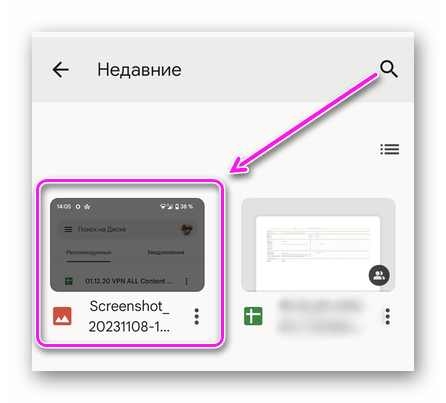
- В правом верхнем углу щелкаете по трем вертикальным точкам. В развернувшемся меню выбираете «Скачать».
- Файл будет автоматически скачан на устройство и попадет в папку «Download».
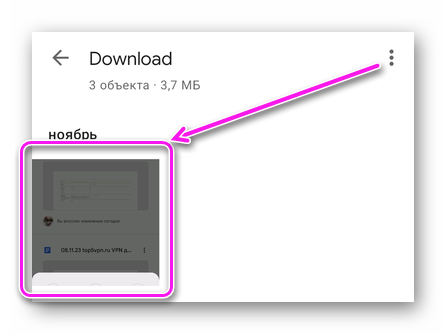
Закрепим материал, но теперь на примере Яндекса:
- Открываете софт и перемещаетесь в «Файлы». Снова щелкаете по необходимому документу.
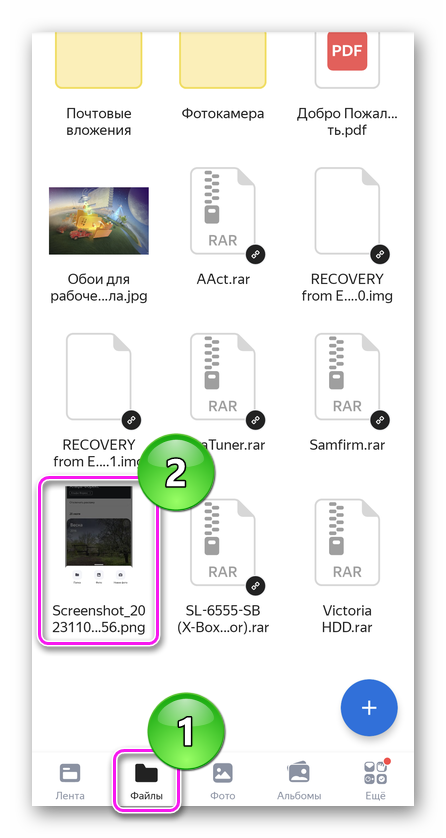
- Разворачиваете дополнительное меню через три вертикальных точки справа сверху и жмете на «Скачать».
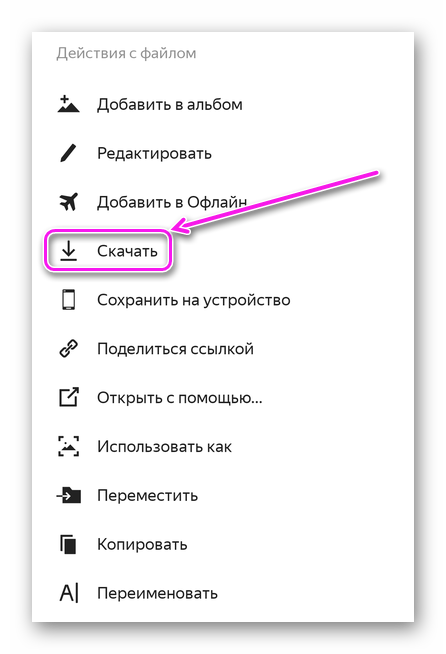
- Документ отправится во все ту же папку «Download».
Рекомендуем хранить в облаке резервные копии файлов и прошивок смартфона.
Опасность удаленных хранилищ
Когда вопросов, где облако в телефоне с Андроид не осталось и все поняли, как загружать с них файлы, упомянем несколько неприятных моментов:
- Облачные хранилища не являются на 100% безопасными. К ним могут получить доступ, взломав привязанный аккаунт, после чего украдут все файлы или могут прибегнуть к шантажу. В 2014 из облака Дженифер Лоуренс утекли ее пикантные фотографии.
- Кроме взлома, можно забыть пароль и логин от удаленного диска, которым пользовались когда-то давно. Вместе с доступом к аккаунту потеряются загруженные в него файлы.
У автора есть несколько примеров, как он не смог попасть в учетную запись Яндекса, поскольку забыл ответы на контрольные вопросы.
Разобрались, что такое облако на телефоне, как им пользоваться и какие опасности они представляют. У кого остались вопросы по теме, задавайте их в комментариях.